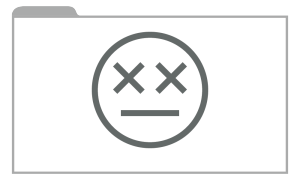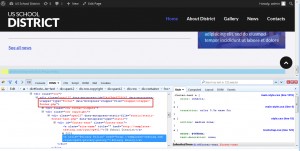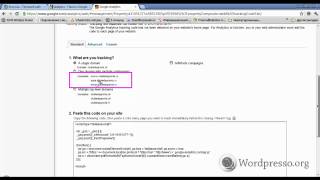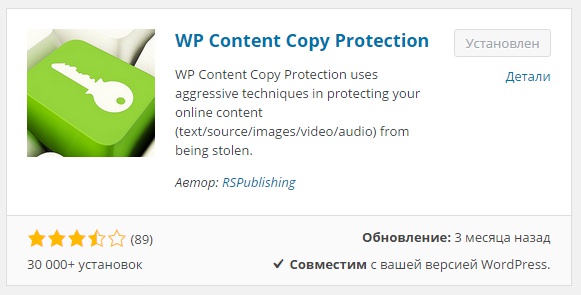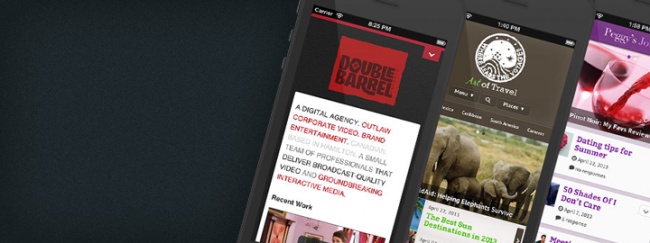Репетитор по скайпу. Закрыть сайт на обслуживание wordpress
«Сайт ненадолго закрыт на техническое обслуживание» — Блог Алекса Гулака
Если вы пытались что-то обновить на своем сайте, который работает на движке WordPress и столкнулись с этой ошибкой, то решение вашей проблемы ниже. Обычно в таком режиме не работает ни сайт, ни админка и выводится на экран следующее сообщение:
«Сайт ненадолго закрыт на техническое обслуживание. Зайдите через минуту.»
Если же ваш сайт на украинском языке, то:
“Сайт закрито на техобслуговування. Завітайте трохи пізніше.”
Англоязычная консоль выдаст следующий текст:
«Briefly unavailable for scheduled maintenance. Check back in a minute.»
В чем причина возникновения ошибки?
Подобная проблема возникает вследствие сбоя автоматического процесса обновления WordPress.
Когда WordPress обновляет системные файлы, плагины или темы, то автоматически переводит сайт в состояние техобслуживания.
Эта проблема возникает, когда процесс обновления не может успешно завершиться. Такое происходит, когда что-то прерывает обновление или оно длится слишком долго. Чаще всего такое происходит вследствие перегруженного хостинга, который не может справиться со скриптом обновления (обновление в WordPress — это довольно ресурсозатратное действие, не в последнюю очередь поэтому сайт и переводится в режим обслуживания).
Как исправить ошибку?
К счастью, от этой проблемы легко избавиться. Для этого вам нужен только доступ к вашему сайту по FTP. Войдите в посредством любого фтп-клиента в корень сайта и удалите там один файлик — «.maintenance». Не беспокойтесь, этот файлик генерируется автоматически и должен был сам удалиться, но так как обновление зависло, то и файлик остался. После удаления файлика проблема исчезнет и все разделы сайта заработают по-старому.
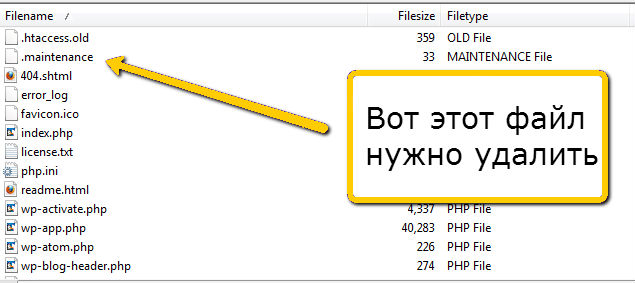
Как избегать проблему впредь?
Как я и писал об этом выше, возможно ваш сайт создает слишком большую нагрузку на хостинг. Попробуйте оптимизировать сайт, уберите лишние плагины, опробуйте тему «попроще». Если проблема продолжает появляться при обновлении — попробуйте обратиться к службе поддержки хостинга, возможно вам нужно перейти на более мощный тариф или сменить хостинг.
Эти статьи еще интереснее:
ktoit.com
Страница сайт закрыт на техническое обслуживание плагин wordpress ! — WDfiles — Блог файлообменника
С помощью плагина — WP Maintenance Mode, вы сможете создать страницу на которой будет отображаться уведомление, что ваш сайт закрыт на техническое обслуживание. Особенности плагина:
— Простые и понятные настройки на Русском языке !
— Возможность закрыть страницу от индексации.
— Можно сделать перенаправление на другой сайт или страницу.
— Можно выбрать цвет заголовка уведомления.
— Можно указать свой текст уведомления.
— Можно выбрать фон страницы, цвет или изображение.
— Можно сделать обратный отсчёт до окончания технического обслуживания.
— Можно сделать форму подписки.
— Можно добавить на страницу кнопки соцсетей.
— Можно добавить на страницу всплывающую форму обратной связи.
— Можно добавить на страницу код Google Analytics.
— Плагин можно использовать в любых своих целях, не обязательно только для создания страницы Режим технического обслуживания. Можно страницу захвата сделать к примеру.

Установить плагин вы сможете прямо из админ-панели wordpress. Перейдите по вкладке: Плагины — Добавить новый, введите название плагина в форму поиска, нажмите Enter, установите и активируйте плагин.

После установки и активации плагина, перейдите на страницу: Настройки — Техническое обслуживание. Здесь вы сможете настроить плагин по своему усмотрению.
Общие
— Статус, выберите — Включено, чтобы активировать страницу.
— Индексация роботами, если укажите НЕТ, то поисковые роботы не будут индексировать страницу.
— Доступ к панели управления, выберите кому разрешён доступ к админ-панели wordpress.
— Доступ к сайту, выберите кому разрешён доступ к сайту.
— Мета тэг для роботов, если вы не хотите чтобы страница индексировалась, то выберите теги где в начале указано No.
— Перенаправление, укажите здесь ссылку на сайт или страницу для создания перенаправления.
— Исключения, здесь можете указать разделы сайта доступ к которым будет открыт.
— Предупреждение, в админ-панели будет отображаться предупреждение.
— Ссылка на панель управления, можно добавить на страницу ссылку на админ-панель.
Сохраните настройки.

Дизайн
— Название (тэг HTML), здесь укажите такой же текст как и в заголовке.
— Заголовок, укажите заголовок уведомления, который отображается на странице, можно выбрать цвет заголовка.
— Текст, можете указать свой текст, который отображается под заголовком, можно выбрать цвет текста.
— Фон, можете выбрать фон для страницы, можно выбрать цвет, можно загрузить своё изображение или выбрать из 11 доступных вариантов.
Сохраните настройки.

Модули
— Обратный отсчёт, выберите ДА, чтобы включить Обратный отсчёт, укажите дату начала отсчёта и оставшееся время.
— Подписаться, можете включить форму подписки, чтобы пользователь мог получить на свой email сообщение об окончании тех. обслуживания. Можете выбрать цвет текста в форме.
— Социальные сети, можете указать ссылки на свои социальные сети.
— Обратная связь, можете включить Обратную связь и указать свой email.
— Google Analytics, если хотите знать статистику страницы, то можете использовать Google Analytics. Добавьте код слежения в специальное поле.
Сохраните настройки.

Когда будете проверять страницу на сайте, выйдите из админ-панели wordpress, чтобы у вас отобразилась страница с уведомлением.
Как закрыть Wordpress на техобслуживание
Техническое обслуживание сайта — важный этап развития вашего ресурса. Используют его следует для того чтобы пользователи не мешали администраторам проводить модернизацию. В режиме обслуживания пользователи будут видеть сообщение, что сайт находится на модернизации. Важно чтобы посетители не столкнулись с некорректной работой ресурса, не разочаровались в проекте. Режим техобслуживания позволяет скрыть ошибки и неисправности, возникающие на стадии внесения изменений. Администратору в таком режиме будут доступны все функции сайта, для того чтобы он смог отследить и протестировать внесенные изменения.
Как решить вопрос при помощи плагинов?
Для закрытия проекта на WordPress можно использовать специально адаптированные для этих целей плагины, которые предоставляются производителями на платном и бесплатном основании. Эти инструменты решают такие важные задачи:
- выводят сообщение с предупреждением о технических операциях на сайте на экран монитора пользователя;
- позволяют модернизатору получить доступ к администраторской консоли, работать в привычном режиме, видеть внесенные изменения.
Когда целесообразно закрывать сайт на техническое обслуживание?
Проект на WordPress закрывают в случае, когда:
- обновляется система WordPress;
- обновляется тема;
- обновляются плагины;
- вносятся изменения в активную тему, плагины.
Причин, по которым сайт закрывается на техобслуживание, множество. К примеру, мы сделали это на время, пока файлы сайта не будут перенесены на хостинг https://s-host.com.ua/, и мы не удостоверимся в том, что веб-портал работает без сбоев.
Установка плагина WP Maintenance Mode
Перейдите в раздел “Консоль”/“Плагины”/“Добавить новый”. Найдите и установите плагин WP Maintenance Mode стандартным способ (не забудьте активировать его). После того, как плагин “Техническое обслуживание” появится на странице со всеми установленными расширениями, кликните на кнопку “Настройки”, чтобы внести нужные правки:
Настройка режима техобслуживания
Как вы видите, на открывшейся странице представлено три вкладки. В каждой из них можно сделать ряд настроек. В первую очередь, выставьте нужные параметры на вкладке “Общие”:
-
включите режим техобслуживания;
-
разрешите/запретите поисковым роботам индексацию сайта на время ТО;
-
настройте доступ к панели управления и к сайту;
-
выберите метатэг для роботов;
-
настройте перенаправление;
-
добавьте исключения и пр.:
Во вкладке “Дизайн” вы можете добавить название (тэг HTML), заголовок, текст сообщения, который будут видеть посетители сайта, а также выбрать фон и цвет страницы:
Во вкладке “Модули” настраивается обратный отсчет, подписка, социальные сети, обратная связь и Google Analytics:
После того, как вы выполните все настройки, перейдите на свой сайт, чтобы удостовериться в том, что веб-портал переведен в режим технического обслуживания (выйдите из админпанели сайта, поскольку в противном случае вы не увидите “заглушку”):
vipelec.ru
Страница сайт закрыт на техническое обслуживание плагин wordpress !
С помощью плагина — WP Maintenance Mode, вы сможете создать страницу на которой будет отображаться уведомление, что ваш сайт закрыт на техническое обслуживание. Особенности плагина:
— Простые и понятные настройки на Русском языке !
— Возможность закрыть страницу от индексации.
— Можно сделать перенаправление на другой сайт или страницу.
— Можно выбрать цвет заголовка уведомления.
— Можно указать свой текст уведомления.
— Можно выбрать фон страницы, цвет или изображение.
— Можно сделать обратный отсчёт до окончания технического обслуживания.
— Можно сделать форму подписки.
— Можно добавить на страницу кнопки соцсетей.
— Можно добавить на страницу всплывающую форму обратной связи.
— Можно добавить на страницу код Google Analytics.
— Плагин можно использовать в любых своих целях, не обязательно только для создания страницы Режим технического обслуживания. Можно страницу захвата сделать к примеру.

Установить плагин вы сможете прямо из админ-панели wordpress. Перейдите по вкладке: Плагины — Добавить новый, введите название плагина в форму поиска, нажмите Enter, установите и активируйте плагин.

После установки и активации плагина, перейдите на страницу: Настройки — Техническое обслуживание. Здесь вы сможете настроить плагин по своему усмотрению.
Общие
— Статус, выберите — Включено, чтобы активировать страницу.
— Индексация роботами, если укажите НЕТ, то поисковые роботы не будут индексировать страницу.
— Доступ к панели управления, выберите кому разрешён доступ к админ-панели wordpress.
— Доступ к сайту, выберите кому разрешён доступ к сайту.
— Мета тэг для роботов, если вы не хотите чтобы страница индексировалась, то выберите теги где в начале указано No.
— Перенаправление, укажите здесь ссылку на сайт или страницу для создания перенаправления.
— Исключения, здесь можете указать разделы сайта доступ к которым будет открыт.
— Предупреждение, в админ-панели будет отображаться предупреждение.
— Ссылка на панель управления, можно добавить на страницу ссылку на админ-панель.
Сохраните настройки.

Дизайн
— Название (тэг HTML), здесь укажите такой же текст как и в заголовке.
— Заголовок, укажите заголовок уведомления, который отображается на странице, можно выбрать цвет заголовка.
— Текст, можете указать свой текст, который отображается под заголовком, можно выбрать цвет текста.
— Фон, можете выбрать фон для страницы, можно выбрать цвет, можно загрузить своё изображение или выбрать из 11 доступных вариантов.
Сохраните настройки.

Модули
— Обратный отсчёт, выберите ДА, чтобы включить Обратный отсчёт, укажите дату начала отсчёта и оставшееся время.
— Подписаться, можете включить форму подписки, чтобы пользователь мог получить на свой email сообщение об окончании тех. обслуживания. Можете выбрать цвет текста в форме.
— Социальные сети, можете указать ссылки на свои социальные сети.
— Обратная связь, можете включить Обратную связь и указать свой email.
— Google Analytics, если хотите знать статистику страницы, то можете использовать Google Analytics. Добавьте код слежения в специальное поле.
Сохраните настройки.

Когда будете проверять страницу на сайте, выйдите из админ-панели wordpress, чтобы у вас отобразилась страница с уведомлением.
dommol29.ru
Wordpress Как закрыть сайт на тех обслуживание?
Как закрыть сайт на техническое обслуживание на wordpress?
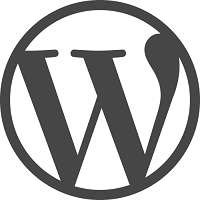
Ответ
Первый способ
Разместим в корне сайта (рядом с .htaccess) файл .maintenance с кодом:
<?php $upgrading = time(); ?>
|
Теперь посетители сайта будут видеть сообщение "Сайт ненадолго закрыт на техническое обслуживание. Зайдите через минуту". Если необходимо показывать более информативное сообщение, то можно в папке wp-content создать файл maintenance.php с необходимым кодом. Например,
<?php echo 'Сайт временно не работает. Новые материалы на www.itmathrepetitor.ru'; ?>
|
Здесь можно добавить свои стили, форму обратной связи и т.д.
Второй способ
Использовать плагин WP Maintenance Mode, настройки которого позволяют разместить форму обратной связи, таймер обратного отсчета, иконки соцсетей, установить свои стили, выбрать шаблон с фоновым изображением. К некоторым страницам сайта можно оставить доступными.
Третий способ
Удалить весь сайт и создать жалкий index.html с извинениями. Удобен, когда сайт настолько заражен вирусами, что терять уже нечего.
еще вопросы и ответы
Метки wordpress. Смотреть запись.
www.itmathrepetitor.ru